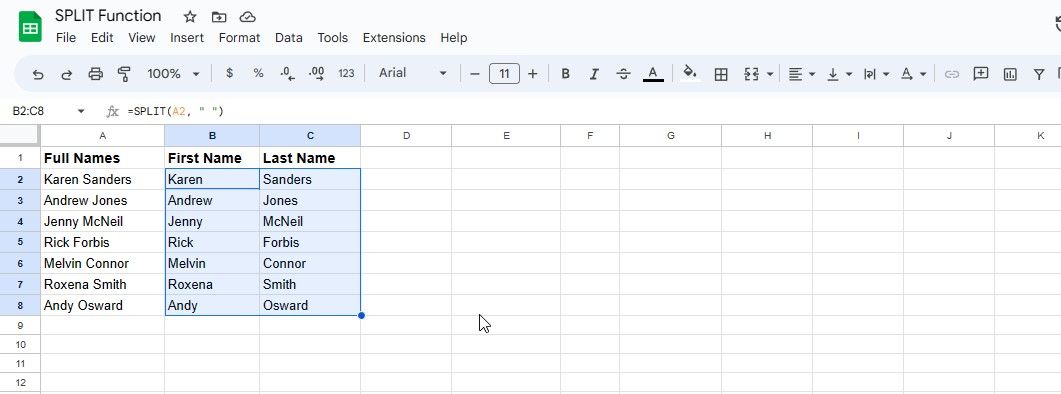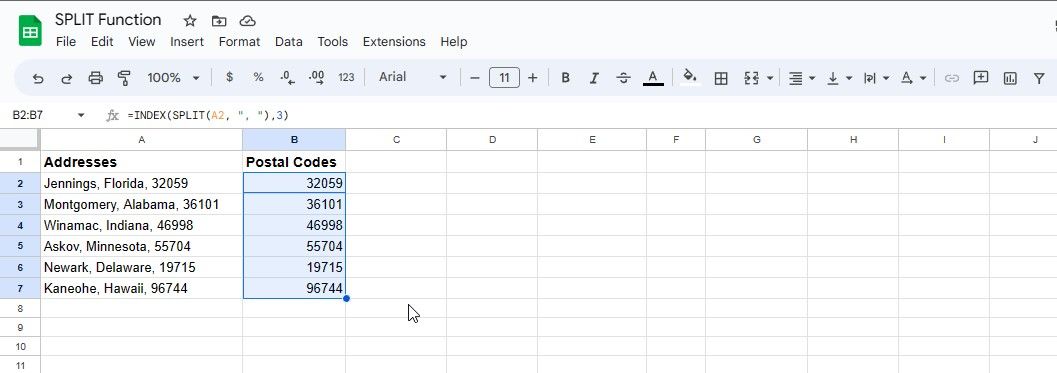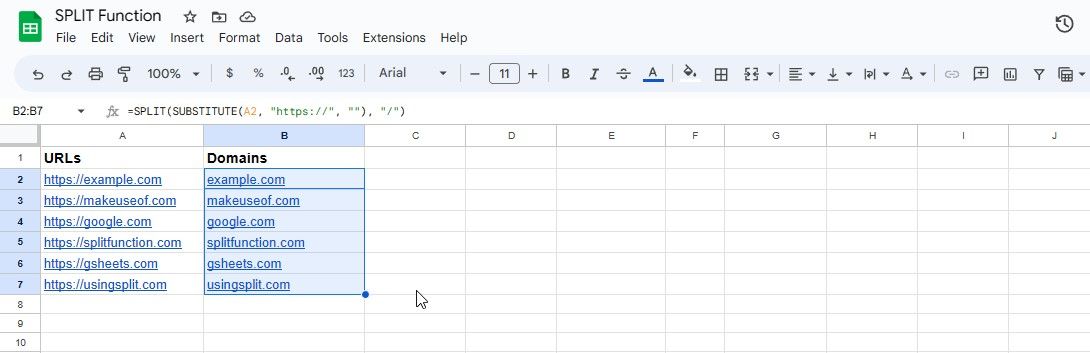Lorsque vous travaillez avec des feuilles de calcul, il est fréquent de rencontrer des situations où vous devez diviser le texte en parties plus petites et plus faciles à gérer. C’est là que la fonction SPLIT de Google Sheets s’avère très utile.
En spécifiant un délimiteur, cette fonction puissante vous permet de séparer les chaînes de texte et d’obtenir les informations souhaitées sans effort. Dans ce guide, nous allons vous montrer comment utiliser la fonction SPLIT dans vos feuilles de calcul.
Syntaxe de la fonction SPLIT dans Google Sheets
La syntaxe de base de la fonction SPLIT est la suivante :
=SPLIT(text, delimiter, [split_by_each], [remove_empty_text])
Décomposons chaque paramètre :
- texte: Il s’agit du texte ou de la référence de cellule que vous souhaitez diviser.
- délimiteur: Il s’agit du caractère ou de la chaîne de caractères qui spécifie l’endroit où le texte doit être divisé.
- [split_by_each]: Il s’agit d’une valeur logique qui indique si le délimiteur doit être traité comme un caractère individuel ou comme un groupe de caractères. Par défaut, la valeur est FALSE et le délimiteur est traité comme un groupe de caractères.
- [remove_empty_text]: Il s’agit d’une autre valeur logique qui détermine s’il faut supprimer les éléments de texte vides du résultat. Par défaut, elle est définie sur FALSE et conserve les éléments vides.
Les crochets indiquent des paramètres optionnels, vous pouvez donc les omettre si vous n’avez pas besoin de spécifier ces options.
Comment utiliser la fonction SPLIT dans Google Sheets
Prenons maintenant quelques exemples pour mieux comprendre le fonctionnement de la fonction SPLIT :
Diviser le texte en colonnes
Supposons que vous ayez une colonne (A) contenant une liste de noms complets et que vous souhaitiez diviser les noms complets en colonnes distinctes. Saisissez la formule ci-dessous dans la cellule B2.
=SPLIT(A2, " ")
Faites glisser la formule vers le bas pour remplir automatiquement toutes les lignes pertinentes de la colonne B. Les noms complets de la colonne A seront ainsi divisés en deux colonnes distinctes (B et C) pour les prénoms et les noms de famille, respectivement.
Vous pouvez également joindre les colonnes séparées en une seule colonne avec les noms complets à l’aide de la fonction CONCATENATE. Lisez notre article sur la fonction CONCATENATE dans Google Sheets pour en savoir plus sur le fonctionnement de cette fonction.
Extraction d’un texte spécifique
Vous pouvez également combiner SPLIT avec la fonction INDEX pour extraire des valeurs spécifiques de chaînes de texte. Voici un exemple :
Supposons que vous ayez une colonne contenant des adresses au format Ville, État, Code postalet vous souhaitez extraire le code postal de chaque adresse. Saisissez la formule suivante dans la cellule B2:
=INDEX(SPLIT(A2, ", "),3)
Dans cette formule, la fonction SPLIT divise le texte de la cellule A2 en valeurs distinctes sur la base de la virgule suivie d’un espace (« , « ). La fonction INDEX récupère ensuite la troisième valeur du tableau résultant, qui correspond au code postal de l’adresse.
Vous pouvez adapter la formule en fonction de la structure de vos données et de la position des informations souhaitées. Par exemple, si le code postal se trouve en deuxième position, modifiez la valeur de l’index dans la formule comme suit 2 pour le récupérer.
Fractionnement des URL
Supposons que vous ayez une colonne d’URL et que vous souhaitiez récupérer les noms de domaine. Vous pouvez utiliser la fonction SPLIT comme suit :
=SPLIT(SUBSTITUTE(A2, "https://", ""), "https://www.makeuseof.com/")
Ici, la fonction SUBSTITUTE supprime l’élément https:// partie de l’URL dans la cellule A2. La fonction SPLIT sépare le texte restant en nom de domaine et chemin d’accès, en se basant sur la barre oblique (« / ») délimiteur.
Dans l’exemple ci-dessus, il n’y a pas de chemin d’accès après les noms de domaine dans les URL. La fonction SPLIT ne renverra donc qu’un seul élément, à savoir le nom de domaine.
Séparation de texte efficace avec la fonction SPLIT dans Google Sheets
La fonction SPLIT de Google Sheets est un outil pratique qui permet de diviser les chaînes de texte en cellules distinctes en fonction d’un délimiteur spécifié. En utilisant SPLIT, vous pouvez extraire des informations précieuses d’une grande chaîne de texte ou manipuler des données de manière plus organisée.
Que vous ayez besoin de séparer des noms, des adresses ou tout autre type de données, la fonction SPLIT offre une solution simple mais efficace. Alors, essayez-la et explorez les possibilités de la fonction SPLIT dans vos feuilles de calcul.